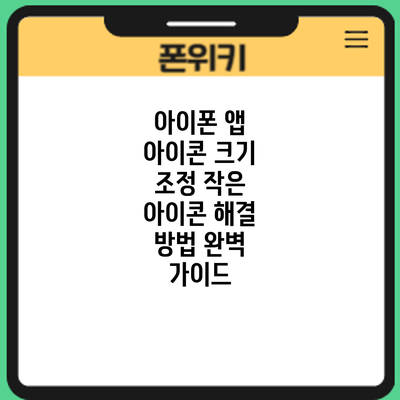아이폰 앱 아이콘 크기 조정: 작은 아이콘 해결 방법 완벽 가이드
아이폰을 사용하다 보면 앱 아이콘이 너무 작아서 불편함을 느낀 적 있으신가요? 돋보기 없이는 앱 찾기도 힘들고, 손가락이 두꺼운 분들에게는 특히나 고통스러운 경험일 겁니다. 더 이상 걱정하지 마세요! 이 글에서는 아이폰 앱 아이콘이 작게 보이는 문제를 해결하는 다양한 방법과 아이폰 화면 설정과 아이콘 크기 조정법을 자세히 알려드립니다. 눈의 피로를 줄이고, 편리하게 앱을 사용하는 방법을 함께 배워봐요!
✅ 작은 아이폰 앱 아이콘 때문에 고민이세요? 이제 더 이상 걱정하지 마세요! 아이콘 크기 조절 방법과 홈 화면 정리 팁을 통해 깔끔하고 효율적인 나만의 홈 화면을 만들어보세요!
아이폰 앱 아이콘 크기 조정: 화면 확대/축소 기능을 활용하여 작은 아이콘 해결하기
아이폰 앱 아이콘이 너무 작아 불편하신가요? 눈이 피로하거나, 아이콘을 제대로 구분하기 어려워 답답하셨던 경험, 누구나 한 번쯤 있으실 거예요. 다행히 아이폰은 화면 확대/축소 기능을 통해 이 문제를 쉽게 해결할 수 있도록 도와줍니다. 이 기능을 사용하면 앱 아이콘뿐만 아니라 화면 전체의 모든 요소 크기를 조절할 수 있으니, 더욱 편안한 아이폰 사용 환경을 만들 수 있답니다. 자, 어떻게 하는지 자세히 알아볼까요?
화면 확대/축소 기능은 크게 두 가지 방식으로 조절할 수 있습니다. 먼저, 설정 앱을 통해 정밀하게 조절하는 방법과, 손가락 제스처를 이용해 간편하게 조절하는 방법이 있죠. 각 방법에 대해 상세히 설명해 드릴게요.
1. 설정 앱을 이용한 화면 확대/축소 조절
설정 앱을 통해 화면 확대/축소 비율을 정확하게 조절할 수 있어요. 원하는 크기로 세밀하게 조정하고 싶으신 분들께 추천드리는 방법입니다.
- 설정 앱 실행: 아이폰의 설정 앱을 실행해 주세요.
- 디스플레이 및 밝기: ‘디스플레이 및 밝기’ 메뉴를 찾아 탭하세요.
- 화면 확대/축소: ‘화면 확대/축소’ 옵션을 찾으실 수 있을 거예요. 여기서 ‘표준’ 또는 ‘확대’ 중 하나를 선택할 수 있습니다. ‘표준’은 기본 크기, ‘확대’는 더 큰 크기로 화면을 표시합니다.
- 확대 선택 후 재시작: ‘확대’를 선택하셨다면, 아이폰이 재시작될 거예요. 재시작 후 확대된 화면을 확인해 보세요. 앱 아이콘이 더욱 크고 명확하게 보일 거예요.
‘확대’ 옵션을 사용하면 앱 아이콘은 물론이고, 텍스트 크기, 아이콘 간격 등 모든 화면 요소의 크기가 커집니다. 아이폰 전체 화면의 크기가 커지는 것이 아니고, 화면에 표시되는 모든 요소들의 크기만 커진다는 점을 기억해주세요. 따라서 화면에 표시되는 정보량은 약간 줄어들 수 있다는 점을 유의하시면 좋습니다.
2. 손가락 제스처를 이용한 화면 확대/축소
설정 앱을 이용하는 방법보다 더욱 간편하게, 손가락 제스처만으로 화면을 확대하거나 축소할 수 있습니다. 잠깐 동안 화면 크기를 변경해서 확인하고 싶을 때 유용한 방법이죠.
- 세 손가락을 이용: 화면에 세 손가락을 대고 펼치면 확대되고, 오므리면 축소됩니다. 이 방법은 일시적인 확대/축소 효과만 제공하며, 설정에서 변경한 비율은 유지하지 않아요.
두 가지 방법을 비교해 보면, 설정 앱을 이용하는 방법은 지속적인 크기 변경을 원할 때, 손가락 제스처는 임시적인 확인이 필요할 때 유용합니다. 어떤 방법이 본인에게 더 편리한지 직접 사용해 보시면서 결정하시는 걸 추천드립니다.
결론적으로, 아이폰 화면 확대/축소 기능은 작은 앱 아이콘으로 인한 불편함을 효과적으로 해결해주는 좋은 기능입니다. 자신에게 맞는 설정을 찾아 편안하고 효율적인 아이폰 사용 환경을 만들어 보세요.
본인에게 맞는 아이폰 화면 설정과 아이콘 크기 조정법을 찾아 편안하고 효율적인 아이폰 사용 환경을 만들어 보세요.
✅ 작은 앱 아이콘 때문에 불편하셨나요? 아이폰 앱 아이콘 크기를 원하는 크기로 조정하는 방법을 지금 바로 확인하세요!
화면 확대 설정 방법
- 설정 앱을 열어주세요.
- 디스플레이 및 밝기를 선택합니다.
- 화면 확대/축소 옵션을 찾아 탭합니다.
- 원하는 확대 수준을 선택합니다. “표준”에서 “확대” 또는 “확대(더욱 확대)” 중 선택할 수 있습니다. 확대 수준을 높일수록 아이콘이 커지지만, 화면에 표시되는 정보량은 줄어듭니다. 자신에게 맞는 최적의 수준을 찾는 것이 중요합니다.
아이폰 앱 아이콘 크기 조정: “표시 및 텍스트 크기” 설정을 활용한 아이콘 크기 조절 방법
아이폰 앱 아이콘이 너무 작아 불편하신가요? 눈의 피로를 줄이고 더욱 편리하게 아이폰을 사용하고 싶으시다면, “표시 및 텍스트 크기” 설정을 활용해보세요! 이 방법은 아이콘 크기뿐 아니라 화면에 표시되는 모든 텍스트와 요소의 크기를 조절하여, 시각적으로 더욱 편안한 사용 환경을 만들어 줍니다.
아래 표를 통해 “표시 및 텍스트 크기” 설정 변경이 아이폰 앱 아이콘 크기에 어떤 영향을 미치는지 자세히 알아보도록 하겠습니다.
| 설정 항목 | 설명 | 아이콘 크기 변화 | 추가 설명 |
|---|---|---|---|
| 표시 및 텍스트 크기 | 아이폰 화면에 표시되는 모든 요소(앱 아이콘, 텍스트, UI 요소 등)의 크기를 조절합니다. 슬라이더를 이용하여 크기를 조절할 수 있어요. | 크기 증가에 따라 앱 아이콘 크기도 커집니다. 최대 크기로 설정하면 눈에 띄게 커진 아이콘을 확인할 수 있어요. | 슬라이더를 움직여 원하는 크기를 직접 조절할 수 있어요. 자신에게 딱 맞는 크기를 찾아보세요! |
| 더 큰 텍스트 | 표시 및 텍스트 크기 설정과 별개로 텍스트 크기만을 더욱 크게 조절하고 싶을 때 사용하는 기능입니다. | 아이콘 크기에는 직접적인 영향을 미치지 않지만, 전체적인 화면 크기 조정과 함께 사용하면 더욱 효과적일 수 있어요. | 표시 및 텍스트 크기를 조절한 후에도 텍스트가 작다고 느껴진다면, 이 설정을 추가로 활용해 보세요. 글씨 크기만 확대하고 싶을 때 유용합니다. |
| 화면 확대/축소 (줌) | 화면 전체를 확대하거나 축소하여 사용하는 기능입니다. | 아이콘 크기가 커지지만, 화면에 표시되는 내용의 양이 줄어들어요. 일부 앱에서는 제대로 표시되지 않을 수도 있습니다. | 아이콘과 화면 전체의 크기를 동시에 조절하고 싶으신가요? 화면 확대/축소 기능을 사용해 보세요. 단, 일부 앱 호환성 문제가 있을 수 있으니 주의하세요. |
표시 및 텍스트 크기 조절 방법:
- 아이폰 설정 앱을 엽니다.
- “표시 및 밝기”를 선택합니다.
- “표시 및 텍스트 크기”를 선택합니다.
- “표시 및 텍스트 크기” 슬라이더를 움직여 원하는 크기를 설정합니다.
- “더 큰 텍스트” 옵션을 통해 텍스트 크기를 추가로 조절할 수 있습니다.
이렇게 간단한 설정 변경만으로도 아이폰 앱 아이콘 크기를 조절하고, 더욱 편안한 사용 환경을 만들 수 있어요. 자신에게 맞는 설정 값을 찾아 꾸준히 사용해 보세요!
요약: “표시 및 텍스트 크기” 설정은 아이폰의 앱 아이콘 크기를 포함한 모든 요소의 크기를 조절하는 데 효과적인 방법입니다. 슬라이더를 통해 크기를 직접 조절하고, “더 큰 텍스트” 기능을 병행하여 최적의 설정을 찾을 수 있어요.
결론: *본인에게 맞는 아이폰 화면 설정과 아이콘 크기 조정법을 찾아 편안하고 효율적인 아이폰 사용 환경을 만들어 보세요.*
✅ 작은 앱 아이콘, 답답하셨죠? 아이폰 앱 아이콘 크기를 원하는 크기로 딱! 맞춰보세요. 설정 방법을 자세히 알려드립니다.
“표시 및 텍스트 크기” 설정 방법
- 설정 앱을 열어줍니다.
- 디스플레이 및 밝기를 선택합니다.
- 표시 및 텍스트 크기를 선택합니다.
- 표시 크기 슬라이더를 이용하여 아이콘과 텍스트 크기를 조절합니다. 슬라이더를 오른쪽으로 이동하면 아이콘과 텍스트가 커지고, 왼쪽으로 이동하면 작아집니다.
✅ 작은 아이폰 앱 아이콘 때문에 고민이세요? 원하는 크기로 아이콘을 깔끔하게 조정하는 방법을 지금 바로 알아보세요!
아이폰 앱 아이콘 크기 조정: 접근성 기능을 활용한 더 큰 아이콘 만들기
아이폰의 접근성 기능은 시력이 좋지 않으신 분들을 위해 다양한 설정을 제공하지만, 앱 아이콘 크기 조정에도 유용하게 활용할 수 있어요. 단순히 아이콘 크기만 키우는 것이 아니라, 전체 화면의 텍스트 및 요소 크기를 조정하여 더욱 편안한 사용 환경을 만들 수 있답니다. 자세한 방법은 다음과 같아요.
-
1단계: 설정 앱 열기: 아이폰의 설정 앱을 찾아 열어주세요. 익숙하신 앱이죠?
-
2단계: 접근성 메뉴 찾기: 설정 앱에서 “접근성” 메뉴를 찾아 탭해주세요. 여러 가지 유용한 기능들이 있으니 둘러보시는 것도 좋을 거예요.
-
3단계: “화면 및 텍스트 크기” 조절: “화면 및 텍스트 크기” 옵션을 선택하세요. 이 설정을 통해 앱 아이콘을 포함한 모든 화면 요소의 크기를 조절할 수 있답니다.
-
4단계: 슬라이더 조작으로 크기 조절: “더 크게 표시” 슬라이더를 오른쪽으로 밀면 화면 요소의 크기가 커져요. 원하는 크기에 맞춰 조절해 보세요. 미세하게 조정하고 싶으시다면, 천천히 조금씩 움직여 보세요!
-
5단계: “표시” 옵션 확인: “더 크게 표시” 아래에 있는 “표시” 옵션도 확인해 보세요. “표준” 외에도 “확대” 옵션이 있는데, 이 옵션을 선택하면 화면 전체가 더 크게 확대되어 더욱 큰 아이콘을 볼 수 있답니다. 단, 배터리 소모가 조금 더 많을 수 있다는 점을 참고해주세요.
-
6단계: “굵은 글꼴” 활용: 시력이 좋지 않으신 분들이라면, “굵은 글꼴” 옵션을 활성화하여 폰트의 가독성을 높여 아이콘과의 조화를 더욱 좋게 만들 수 있어요. 작은 글씨가 눈에 잘 안 보이셨던 분들에게 특히 도움이 될 거예요.
-
7단계: 변화 확인 및 조정: 설정을 변경한 후, 홈 화면으로 돌아가서 앱 아이콘의 크기 변화를 확인해 보세요. 마음에 드는 크기가 될 때까지 슬라이더를 조정하고, “표시” 옵션을 바꿔가며 최적의 설정을 찾아보시면 좋겠어요.
접근성 설정을 통해 단순히 앱 아이콘 크기만이 아니라 전체 화면의 가독성과 편의성까지 높일 수 있다는 것을 기억하세요. 본인에게 맞는 최적의 설정을 찾아 사용하는 것이 중요하답니다.
더 이상 작은 아이콘 때문에 불편함을 느끼지 마세요! 본인에게 맞는 아이폰 화면 설정과 아이콘 크기 조정법을 찾아 편안하고 효율적인 아이폰 사용 환경을 만들어 보세요.
✅ 아이폰 아이콘이 너무 작아 불편하신가요? 5가지 마법같은 설정으로 앱 아이콘 크기를 원하는 대로 조절하는 방법을 지금 바로 확인하세요!
접근성 기능 활용 방법
- 설정 앱을 열고 접근성을 선택하세요.
- 확대/축소 기능을 활성화합니다.
- 확대/축소 제스처를 설정하여 원하는 방식으로 확대/축소를 사용할 수 있습니다. 두 손가락으로 화면을 확대하거나 축소할 수 있습니다. 이 기능은 특정 영역을 확대해야 할 때 매우 유용합니다.
아이폰 앱 아이콘이 작게 보이는 추가적인 원인 및 해결책: 더 자세히 알아보아요
아이폰 앱 아이콘이 작게 보이는 문제는 단순히 화면 확대 설정만으로 해결되지 않을 수 있어요. 여러 가지 다른 요인들이 숨어 있을 수 있답니다. 이번에는 화면 확대나 “표시 및 텍스트 크기” 조정 외에 앱 아이콘 크기가 작게 보이는 추가적인 원인과 그 해결 방법을 자세히 알아볼게요.
1. 디스플레이 해상도 설정:
아이폰의 디스플레이 해상도 설정이 예상보다 낮게 설정되어 있으면 앱 아이콘이 작게 보일 수 있어요. 특히, 배터리 절약 모드를 사용하거나, 화면 해상도를 의도적으로 낮게 설정한 경우 발생할 수 있죠.
- 해결 방법: 설정 앱에서 “디스플레이 및 밝기”로 이동해, 해상도를 최대로 설정해 보세요. 차이를 확인하고, 배터리 소모량과의 균형을 고려하여 적절한 해상도를 선택하시면 좋습니다. 만약 배터리 절약 모드를 사용 중이라면, 모드를 해제하고 아이콘 크기 변화를 확인해 보세요.
2. 특정 앱의 아이콘 크기 설정:
일부 앱은 자체적으로 아이콘 크기를 조정할 수 있는 설정을 제공할 수 있어요. 앱 설정 메뉴를 꼼꼼하게 살펴보면, 아이콘 크기 또는 디스플레이 설정과 관련된 옵션이 있을 수 있습니다.
- 해결 방법: 문제가 되는 앱의 설정 메뉴를 확인하고, 아이콘 크기와 관련된 옵션이 있는지 찾아보세요. 설정을 변경하여 아이콘 크기를 원하는 크기로 조정할 수 있을 거예요.
3. iOS 버전 및 앱 업데이트:
오래된 iOS 버전이나 앱 업데이트 미실행으로 인해 아이콘 크기가 예상치 못하게 작아 보이는 경우가 있을 수 있어요. 최신 iOS 버전에는 디스플레이 관련 개선 사항이 포함될 수 있고, 앱 업데이트를 통해서도 이러한 문제가 해결될 수 있답니다.
- 해결 방법: 아이폰을 최신 iOS 버전으로 업데이트하고, 모든 앱이 최신 버전인지 확인해 보세요. 업데이트 후에는 앱 아이콘 크기를 다시 확인해 보시는 걸 추천드립니다.
4. 화면 보호 필름 또는 케이스:
화면 보호 필름이나 케이스가 화면에 붙어있는 상태에서 화면의 가장자리가 가려지거나 왜곡되어 아이콘이 작게 보일 수도 있고, 터치 반응 속도가 느려져서 아이콘을 제대로 클릭하지 못할 수도 있어요.
- 해결 방법: 화면 보호 필름이나 케이스를 제거해 보고 아이콘 크기를 다시 확인해 보세요. 문제가 해결되면 새로운 보호 필름이나 케이스를 구매할 때, 화면에 완벽히 맞는 제품을 선택하는 것이 중요합니다.
5. 시각 장애:
시력이 좋지 않은 경우, 앱 아이콘이 작게 보일 수 있습니다. 이 경우 접근성 설정을 통해 시각적인 편의성을 높이는 것이 도움이 될 수 있어요.
요약: 앱 아이콘 크기 문제는 생각보다 다양한 원인으로 발생할 수 있어요. 위에서 언급된 해결책들을 하나씩 시도해 보면서 문제의 원인을 찾아 해결해 보세요!
결론: *본인에게 맞는 아이폰 화면 설정과 아이콘 크기 조정법을 찾아 편안하고 효율적인 아이폰 사용 환경을 만들어 보세요.*
아이폰 앱 아이콘 크기 조정: 작은 아이콘 해결 방법 완벽 가이드
(이전 내용 생략)
요약: 아이폰 앱 아이콘 크기 조정 방법 비교
자, 이제 아이폰 앱 아이콘 크기를 조정하는 세 가지 방법을 비교해 보면서 각 방법의 장단점을 알아볼까요? 어떤 방법이 자신에게 가장 적합한지 선택하는 데 도움이 될 거예요.
| 방법 | 설명 | 장점 | 단점 | 적합한 사용자 |
|---|---|---|---|---|
| 화면 확대 기능 활용 | 아이폰 전체 화면을 확대하여 아이콘을 크게 보이도록 하는 방법입니다. 설정 앱의 “표시 및 밝기”에서 “화면 확대”를 조정하세요. | 모든 앱 아이콘 크기가 동시에 커져요. 간편하고 빠르게 설정 변경이 가능해요. | 화면 전체가 확대되기 때문에 글씨 등 다른 요소들도 함께 커져요. 배터리 소모량이 증가할 수 있어요. 일부 앱에서는 확대 후 깨짐 현상이 발생할 수도 있답니다. | 시력이 좋지 않거나, 작은 아이콘이 불편한 모든 사용자에게 추천드려요. 하지만 배터리 소모를 신경 쓰는 분들은 주의해야 해요. |
| “표시 및 텍스트 크기” 조정 | 설정 앱에서 “표시 및 텍스트 크기”를 조정하여 아이콘 크기를 간접적으로 조절하는 방법입니다. 화면 확대보다는 세밀한 조정이 가능해요. | 화면 확대 기능보다 배터리 소모량이 적어요. 아이콘 크기 조정 외에도 글자 크기까지 조절할 수 있어 편리하답니다. | 화면 확대 기능만큼 직관적이지는 않아요. 아이콘 크기의 변화가 화면 확대만큼 크지 않을 수 있어요. | 눈이 조금 불편하지만 화면 확대의 부작용(배터리 소모, 앱 깨짐 현상)을 피하고 싶은 사용자에게 적합해요. |
| 접근성 기능 활용 | “확대/축소” 또는 “화면 보정”과 같은 접근성 기능을 통해 아이콘 크기를 조절할 수 있어요. 더욱 다양하고 세밀한 조정이 가능하답니다. | 다양한 접근성 기능을 활용하여 자신에게 맞는 최적의 설정을 찾을 수 있어요. 다른 접근성 기능과 함께 사용하면 시각 장애 사용자에게도 유용해요. | 다른 설정에 비해 설정 과정이 복잡할 수 있고, 다소 전문적인 지식이 필요할 수 있어요. | 시각 장애가 있거나, 매우 세밀한 조정이 필요한 사용자에게 추천드려요. |
세 가지 방법 모두 장단점이 있으니, 자신의 아이폰 사용 패턴과 시력 상태를 고려하여 가장 편안하고 효율적인 방법을 선택하시는 것이 중요해요. 각 방법을 직접 사용해 보면서 어떤 방법이 자신에게 더 잘 맞는지 확인해 보세요!
(다음 내용 생략)
결론: 더 이상 작은 아이콘 때문에 불편함을 느끼지 마세요! 본인에게 맞는 아이폰 화면 설정과 아이콘 크기 조정법을 찾아 편안하고 효율적인 아이폰 사용 환경을 만들어 보세요.
이제 아이폰 앱 아이콘 크기 조정하는 방법을 다양하게 알아보았어요! 화면 확대, 표시 및 텍스트 크기 조정, 접근성 기능 활용 등 세 가지 방법을 비교 분석함으로써 자신에게 맞는 최적의 설정을 찾을 수 있도록 돕고자 했습니다. 어떤 방법을 선택하든, 더 이상 작은 아이콘 때문에 불편을 느끼지 않도록, 지금 바로 설정을 바꿔보고 편리한 아이폰 사용 경험을 만끽하세요! 지금 바로 설정으로 가서 여러분에게 맞는 최고의 설정을 찾아보세요!
결론: 이제 작은 앱 아이콘으로 불편을 느끼지 않으셔도 됩니다! 본인에게 딱 맞는 아이폰 화면 설정과 아이콘 크기 조정 방법을 찾아, 더욱 편안하고 효율적인 나만의 아이폰 사용 환경을 만들어 보세요.
이 가이드에서는 아이폰 앱 아이콘 크기 조정에 대한 다양한 방법들을 자세히 알아보았습니다. 화면 확대 기능을 이용하거나, “표시 및 텍스트 크기” 설정을 조정하는 방법, 그리고 접근성 기능을 활용하는 방법까지, 여러분의 상황에 맞는 최적의 해결책을 찾을 수 있도록 다양한 옵션들을 제시해 드렸어요. 혹시 이 방법들로도 아이콘 크기가 만족스럽지 않다면, 앱 자체의 설정을 확인하거나, 아이폰의 소프트웨어 업데이트를 통해 문제가 해결될 수도 있으니 꼭 확인해 보세요. 예를 들어, 특정 앱은 개별적으로 아이콘 크기를 조정할 수 있는 설정을 제공하는 경우도 있답니다.
어떤 방법을 선택하든, 가장 중요한 것은 여러분의 시력과 사용 편의성에 맞춰 설정을 조정하는 것입니다. 눈의 피로도를 줄이고, 앱 사용에 대한 스트레스 없이 편안하게 아이폰을 사용하는 것이 목표라는 것을 잊지 마세요. 아이콘 크기 조정은 단순히 보기 편한 문제를 넘어, 더욱 효율적인 아이폰 사용 경험을 만들어주는 중요한 과정이에요.
다음은 각 방법에 대한 장단점을 간략하게 비교해 보겠습니다. 여러분에게 가장 적합한 방법을 선택하는 데 도움이 될 거예요.
| 방법 | 장점 | 단점 |
|---|---|---|
| 화면 확대 기능 활용 | 간편하고 빠르게 적용 가능 | 전체 화면이 확대되어 작은 글씨는 여전히 작게 보일 수 있음 |
| 표시 및 텍스트 크기 조정 | 아이콘 크기와 함께 텍스트 크기도 조정 가능 | 화면 크기에 따라 효과가 다를 수 있음 |
| 접근성 기능 활용 | 시각 장애가 있는 사용자에게 특히 유용 | 다른 설정들에 영향을 줄 수 있음 |
자신에게 맞는 방법을 찾았다면 이제 더 이상 작은 앱 아이콘 때문에 고민할 필요가 없어요! 설정을 변경한 후에는 잠시 시간을 두고 익숙해지는 과정이 필요할 수도 있지만, 조금만 시간을 투자하면 훨씬 더 편안하고 효율적인 아이폰 사용 환경을 경험하실 수 있을 거예요. 이제 자신에게 맞는 설정을 찾아 아이폰을 더욱 즐겁게 사용하시길 바랍니다! 더 나은 사용자 경험을 위한 첫걸음은 바로 여러분의 손끝에서 시작됩니다!
자주 묻는 질문 Q&A
Q1: 아이폰 앱 아이콘 크기를 키우는 방법은 무엇인가요?
A1: 설정 앱 > 디스플레이 및 밝기 > 화면 확대/축소 에서 ‘확대’를 선택하거나, ‘표시 및 텍스트 크기’를 조정하거나, 접근성 기능을 활용할 수 있습니다.
Q2: 화면 확대 기능과 표시 및 텍스트 크기 조정 기능의 차이점은 무엇인가요?
A2: 화면 확대는 전체 화면을 확대하여 아이콘을 크게 보이게 하는 반면, 표시 및 텍스트 크기 조정은 아이콘과 텍스트 크기를 세밀하게 조절합니다. 배터리 소모량도 화면 확대 기능이 더 큽니다.